小米4刷机到win10关闭按键震动功能的方法
随着小米4win10刷机包的发布,一些用户都通过小编提供的《小米4手机刷win10方法教程》将自己的小米4手机刷到了最新版,不过在一些用户刷机后,发现无法设置按键震动的功能,对于该问题是很多用户都非常懊恼的事情,故此今天好吧啦网就为大家带来了解决小米4刷机到win10系统按键震动功能无法关闭的方法,需要的用户赶快学习下吧!
操作方法
1.首先我们将小米4手机关机,在关机后,长按【开机键+ 音量加】
2.在弹出的命令提示符选项中,我们选项9硬盘模式;

3.然后将手机连接电脑,我们会在电脑中看到一个名为【MainOS】的硬盘;
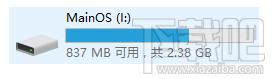
4.在电脑中按【WIN + R】组合键,来打开运行框,在运行中输入 regedit,并回车打开注册表;
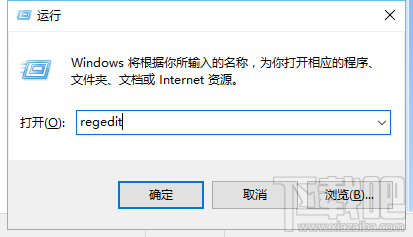
5.在弹出的注册表中,选择第三个,然后点击 >>文件
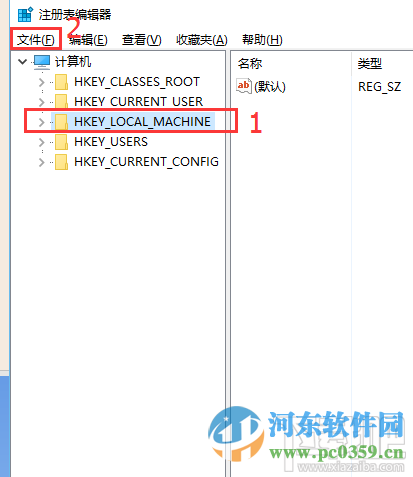
6.选择加载配置单元

7.在弹出窗口中选择路径 MainOS/windows/system32/config/system 并打开;
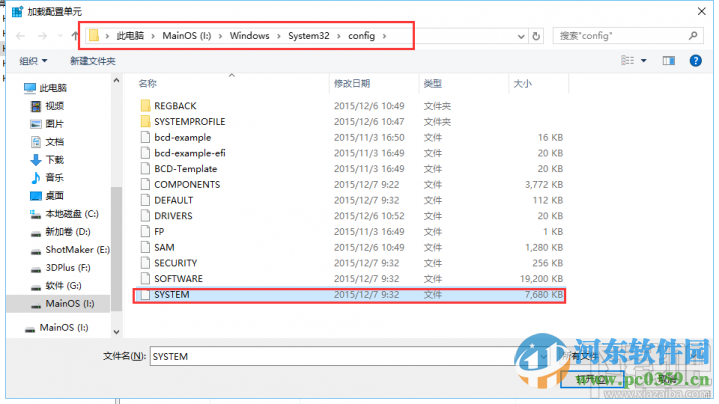
8.在打开的加载配置单元中,输入项目名 123
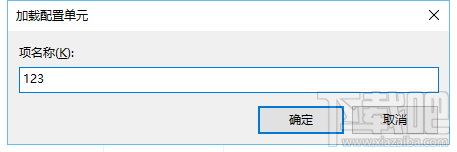
注:如果提示“加载失败!”
打开我的电脑,进入到MainOS/windows/system32/config 目录,遇到下图情况,点击继续,再重新加载配置单元
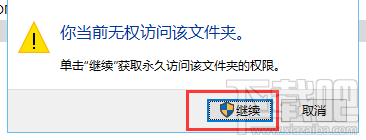
展开 “123”
展开 “Touch”
选择 “Buttons”
双击 “Vibrate” 将数值数据改为0
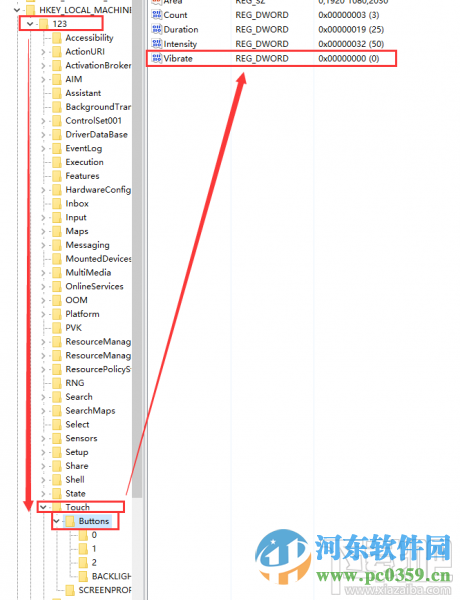
选中 “123”,点 >>文件,
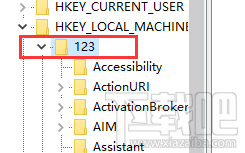
卸载配置单元;长按开机键重启手机(按键震动已经消失)
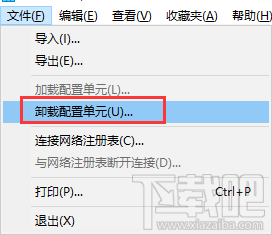
通过上述方法教程我们就能够为小米4手机win10系统设置震动反馈了,是不是非常的简单呢?更多操作教程请继续关注好吧啦网!
相关文章:

 网公网安备
网公网安备